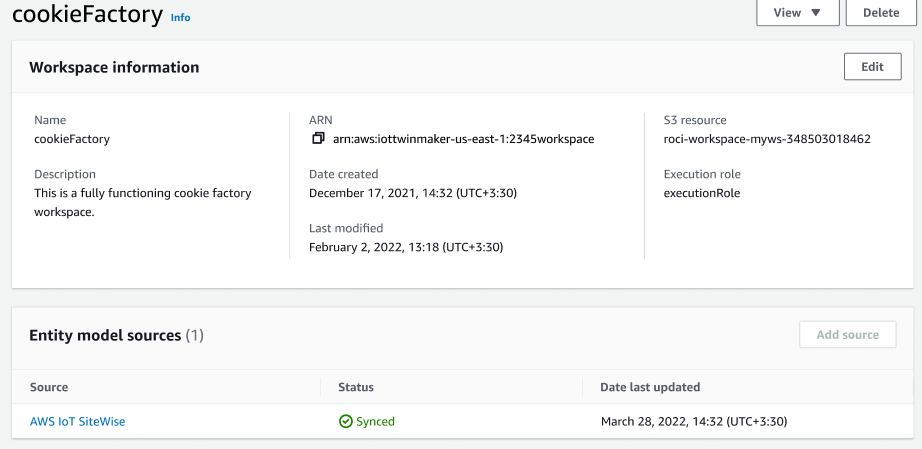As traduções são geradas por tradução automática. Em caso de conflito entre o conteúdo da tradução e da versão original em inglês, a versão em inglês prevalecerá.
Usando um espaço de trabalho personalizado
Revise esses pré-requisitos antes de ativar a sincronização de ativos.
Pré-requisitos
Antes de usar AWS IoT SiteWise, o seguinte deve ser preenchido:
-
Você tem um AWS IoT TwinMaker espaço de trabalho.
-
Você tem ativos e modelos de ativos em AWS IoT SiteWise. Para obter mais informações, consulte Criar modelos de ativos.
-
Uma função existente do IAM com permissões de leitura para as seguintes AWS IoT SiteWise ações:
ListAssetsListAssetModelsDescribeAssetDescribeAssetModel
-
A função do IAM deve ter as seguintes permissões de gravação para AWS IoT TwinMaker:
CreateEntityUpdateEntityDeleteEntityCreateComponentTypeUpdateComponentTypeDeleteComponentTypeListEntitiesGetEntityListComponentTypes
Use a seguinte função do IAM como modelo para a função necessária:
// trust relationships { { "Version": "2012-10-17", "Statement": [ { "Effect": "Allow", "Principal": { "Service": [ "iottwinmaker.amazonaws.com" ] }, "Action": "sts:AssumeRole" } ] } // permissions - replace ACCOUNT_ID, REGION, WORKSPACE_ID with actual values { "Version": "2012-10-17", "Statement": [{ "Sid": "SiteWiseAssetReadAccess", "Effect": "Allow", "Action": [ "iotsitewise:DescribeAsset" ], "Resource": [ "arn:aws:iotsitewise:REGION:ACCOUNT_ID:asset/*" ] }, { "Sid": "SiteWiseAssetModelReadAccess", "Effect": "Allow", "Action": [ "iotsitewise:DescribeAssetModel" ], "Resource": [ "arn:aws:iotsitewise:REGION:ACCOUNT_ID:asset-model/*" ] }, { "Sid": "SiteWiseAssetModelAndAssetListAccess", "Effect": "Allow", "Action": [ "iotsitewise:ListAssets", "iotsitewise:ListAssetModels" ], "Resource": [ "*" ] }, { "Sid": "TwinMakerAccess", "Effect": "Allow", "Action": [ "iottwinmaker:GetEntity", "iottwinmaker:CreateEntity", "iottwinmaker:UpdateEntity", "iottwinmaker:DeleteEntity", "iottwinmaker:ListEntities", "iottwinmaker:GetComponentType", "iottwinmaker:CreateComponentType", "iottwinmaker:UpdateComponentType", "iottwinmaker:DeleteComponentType", "iottwinmaker:ListComponentTypes" ], "Resource": [ "arn:aws:iottwinmaker:REGION:ACCOUNT_ID:workspace/WORKSPACE_ID", "arn:aws:iottwinmaker:REGION:ACCOUNT_ID:workspace/WORKSPACE_ID/*" ] } ] }
Use o procedimento a seguir para ativar e configurar a sincronização de ativos AWS IoT SiteWise .
-
No console do AWS IoT TwinMaker
, navegue até a página Configurações. -
Abra a guia Origens do modelo.
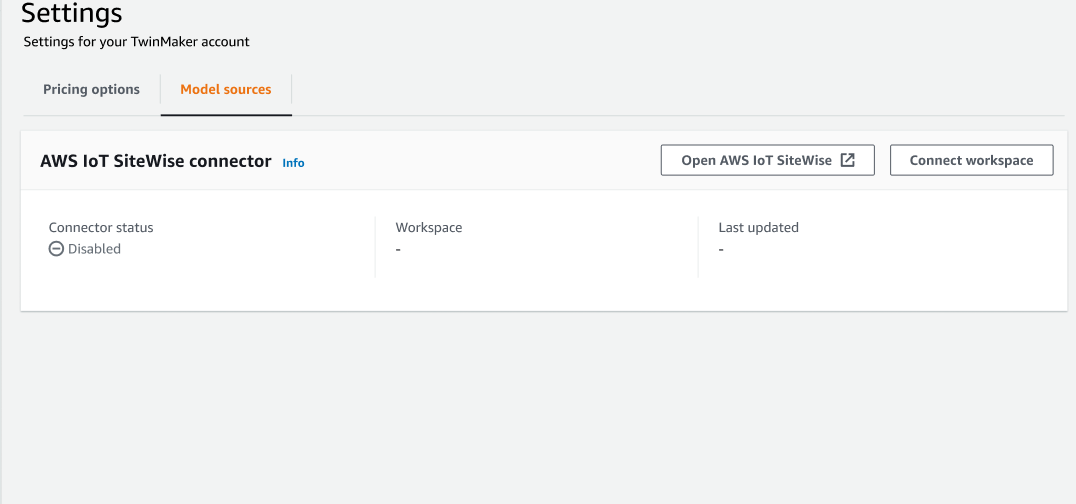
-
Escolha Connect workspace para vincular seu AWS IoT TwinMaker espaço de trabalho aos seus AWS IoT SiteWise ativos.
nota
Você só pode usar a sincronização de ativos com um único AWS IoT TwinMaker espaço de trabalho. Você deve desconectar a sincronização de um espaço de trabalho e conectar-se a outro espaço de trabalho se quiser sincronizar em um espaço de trabalho diferente.
-
Em seguida, navegue até o espaço de trabalho no qual você deseja usar a sincronização de ativos.
-
Escolha Adicionar origens. Isso abre a página Adicionar origem do modelo de entidade.
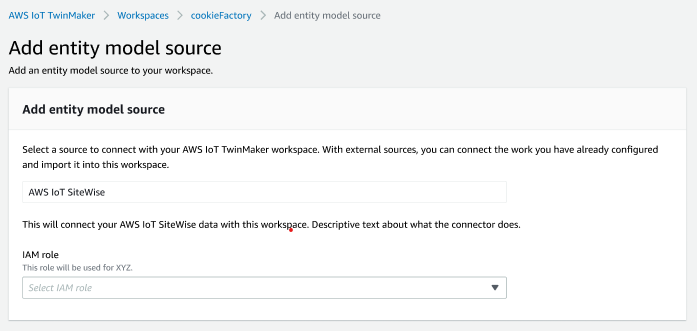
-
Na página Adicionar fonte do modelo de entidade, confirme se o campo de origem é exibido AWS IoT SiteWise. Selecione o perfil do IAM que você criou como pré-requisito para o perfil do IAM.
-
Agora você ativou a sincronização AWS IoT SiteWise de ativos. Você deve ver um banner de confirmação ser exibido na parte superior da página Espaço de trabalho selecionado, confirmando que a sincronização de ativos está ativa. Agora, você também deve ver uma fonte de sincronização listada na seção Origens do modelo de entidade.